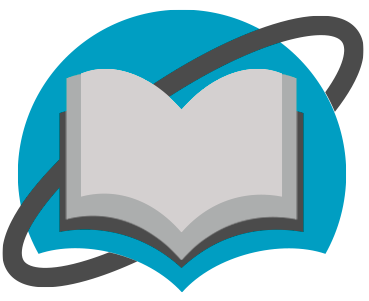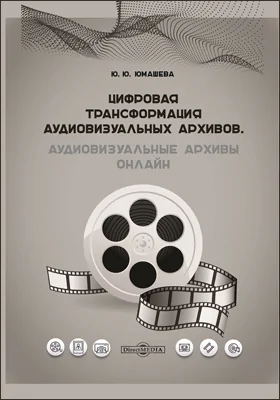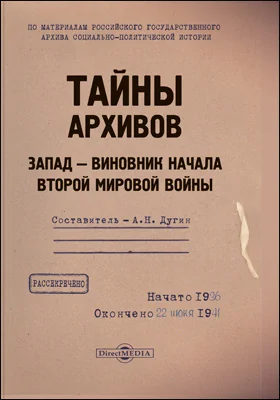Как быстро восстановить потерянные компьютерные данные. Подробное руководство по спасению информации
Здесь можно купить книгу "Как быстро восстановить потерянные компьютерные данные. Подробное руководство по спасению информации" в печатном или электронном виде. Также, Вы можете прочесть аннотацию, цитаты и содержание, ознакомиться и оставить отзывы (комментарии) об этой книге.
Место издания: Москва, Берлин
ISBN: 978-5-4499-1221-3
Страниц: 292
Артикул: 76165
Возрастная маркировка: 16+
Краткая аннотация книги "Как быстро восстановить потерянные компьютерные данные. Подробное руководство по спасению информации"
Внезапная потеря хранящихся в компьютере данных — это всегда драма. Особенно, если они относятся к профессиональной деятельности: можно лишиться выгодного заказа, получить крупные убытки или потерять работу. Не столь критично, но бесконечно досадно и жалко терять семейные фото и видео, коллекции фильмов и музыки, прочий любимый контент.В большинстве случаев данные утрачиваются из-за беспечности пользователей. «Нафталиновые» советы по созданию резервных копий актуальны и сегодня, но многие по-прежнему надеются на «авось» и наивно верят в то, что их компьютер никогда не подведет. А когда это случается и ценная информация оказывается утраченной, они в панике хватаются за голову и готовы на все ради восстановления данных, в том числе — платить за это немлые деньги.Не спешите! Перед вами книга, которая поможет решить проблему без привлечения специалистов и денежных трат. Она расскажет, как восстановить утраченные компьютерные данные даже в самых сложных ситуациях.
Содержание книги "Как быстро восстановить потерянные компьютерные данные. Подробное руководство по спасению информации "
ВВЕДЕНИЕ
Глава 1. ОСНОВНЫЕ ПРИЧИНЫ, ПРИВОДЯЩИЕ К ПОТЕРЕ ДАННЫХ
1.1. Выход из строя аппаратной части компьютера
1.2. Проблемы с электроснабжением
1.3. Уязвимость программной части компьютера
1.4. Небрежность и неквалифицированные действия пользователей
1.5. Незащищенность компьютера от проникновения извне
Глава 2. ШТАТНЫЕ СРЕДСТВА WINDOWS, ПРЕДНАЗНАЧЕННЫЕ ДЛЯ ВОССТАНОВЛЕНИЯ ДАННЫХ
2.1. Восстановление удаленных объектов из Корзины
2.2. Загрузка последней удачной конфигурации системы
2.3. Восстановление системы из меню «Пуск»
2.4. Восстановление системы с помощью консоли восстановления
Глава 3. ВОССТАНОВЛЕНИЕ ПАРОЛЕЙ
3.1. Восстановление паролей к документам MS Office с помощью программы Advanced Office Password Recovery
3.1.1. Назначение, возможности и интерфейс программы
3.1.2. Настройка параметров программы
3.1.3. Описание режимов работы
3.2. Программа Multi Password Recovery — удобный инструмент восстановления паролей
3.2.1. Назначение и функциональные возможности программы
3.2.2. Описание режимов работы
3.3. Восстановление паролей к архивам с помощью программы Advanced Archive Password Recovery
3.3.1. Пользовательский интерфейс и инструментарий программы
3.3.2. Настройка программы и подготовка ее к работе
3.3.3. Пример расшифровки пароля к zip-архиву
3.4. Восстановление паролей к учетным записям The Bat!
3.4.1. Назначение и функциональные возможности программы
3.4.2. Описание режимов работы
3.4.3. Пример расшифровки пароля учетной записи The Bat!
Глава 4. ВОССТАНОВЛЕНИЕ АРХИВОВ
4.1. Восстановление архивов штатными средствами WinRAR
4.1.1. Восстановление однотомных архивов
4.1.2. Восстановление многотомных архивов
4.2. Восстановление поврежденных архивов с помощью программы Advanced RAR Repair
4.2.1. Назначение и функциональные возможности программы
4.2.2. Описание режимов работы
4.3. Восстановление ZIP-архивов с помощью программы DiskInternals ZIP Repair
4.3.1. Назначение DiskInternals ZIP Repair и ее возможности
4.3.2. Описание режимов работы
4.4. «Три в одном»: многофункциональная программа Advanced Archive Repair
4.4.1. Функциональные возможности программы
4.4.2. Описание режимов работы
Глава 5. ВОССТАНОВЛЕНИЕ ПАПОК И ФАЙЛОВ
5.1. Восстановление данных с помощью программы BadCopy Pro
5.1.1. Назначение и функциональные возможности BadCopy Pro
5.1.2. Выбор источника данных и режима восстановления
5.1.3. Восстановление данных с дискеты
5.1.4. Восстановление данных с компакт-дисков
5.1.5. Восстановление данных с жестких дисков и прочих устройств
5.2. Программа EasyRecovery Pro — мощный инструмент восстановления данных
5.2.1. Описание пользовательского интерфейса
5.2.2. Настройка параметров программы
5.2.3. Диагностика диска
5.2.4. Восстановление удаленных данных
5.2.5. «Ремонт» поврежденных файлов
5.3. Восстановление удаленных данных с помощью программы
Recover My Files
5.3.1. Назначение и функциональные возможности Recover My Files
5.3.2. Пользовательский интерфейс и настройка программы
5.3.3. Описание режимов работы
5.4. Восстановление данных с поврежденных носителей с помощью программы Max Data Recovery
5.4.1. Назначение, интерфейс и настройка программы
5.4.2. Описание режимов работы
5.5. «Ремонт» и восстановление объектов с помощью программы Restorer2000 Pro
5.5.1. Назначение и функциональные возможности программы
5.5.2. Описание пользовательского интерфейса и подготовка к работе
5.5.3. Описание режимов работы
Глава 6. ДИАГНОСТИКА ЖЕСТКОГО ДИСКА И ВОССТАНОВЛЕНИЕ ДАННЫХ ИЗ ОБРАЗА ДИСКА
6.1. Диагностика жесткого диска с помощью программы Hard Drive Inspector
6.1.1. Назначение, функциональные возможности и принцип работы
6.1.2. Настройка программы и подготовка ее к работе
6.1.3. Описание режима диагностики
6.2. Работа с образами дисков в программе UltraISO
6.2.1. Функциональные возможности и пользовательский интерфейс программы
6.2.2. Настройка программы и подготовка ее к работе
6.2.3. Создание ISO-файлов
6.2.4. Редактирование ISO-файлов
6.2.5. Извлечение содержимого ISO-файлов
6.2.6. Создание образа жесткого диска
6.2.7. Сжатие и шифрование ISO-файлов
6.2.8. Тестирование и распаковка ISZ-файлов
6.3. Сохранение и восстановление данных с помощью программы резервного копирования Handy Backup
6.3.1. Функциональные возможности Handy Backup
6.3.2. Структура пользовательского интерфейса
6.3.3. Параметры настройки Handy Backup
6.3.4. Резервное копирование образа диска
6.3.5. Восстановление данных из резервной копии
Глава 7. СОХРАНЕНИЕ И ВОССТАНОВЛЕНИЕ ДАННЫХ С ПОМОЩЬЮ ПРОГРАММЫ ACRONIS TRUE IMAGE HOME
7.1. Что представляет собой Acronis True Image Home
7.1.1. Установка программы и системные требования
7.1.2. Описание пользовательского интерфейса
7.2. Параметры настройки Acronis True Image Home
7.2.1. Настройка параметров шрифта
7.2.2. Настройка отправки уведомлений
7.2.3. Настройка параметров архивирования
7.2.4. Настройка параметров восстановления
7.3. Описание режимов работы
7.3.1. Создание резервной копии данных
7.3.2. Восстановление данных из резервной копии
7.3.3. Моментальная защита компьютера
7.3.4. Создание загрузочного диска и файла образа
7.3.5. Надежное удаление файлов и папок с помощью Шредера файлов
7.3.6. Полное удаление всех следов работы на компьютере
7.3.7. Зона безопасности Acronis
ЗАКЛЮЧЕНИЕ
Все отзывы о книге Как быстро восстановить потерянные компьютерные данные. Подробное руководство по спасению информации
Автор дает ряд практических советов по восстановлению утраченных данных, а также рассматривает основные причины, приводящие к потере информации.
Отрывок из книги Как быстро восстановить потерянные компьютерные данные. Подробное руководство по спасению информации
16 Ну а что касается небрежности пользователей — то здесь дать какой-то совет сложно: многие становятся внимательными только после того, как пару раз по причине своей беспечности потеряют жизненно важную информацию. Остается лишь напомнить азбучную истину: все важные данные необходимо хранить не только в компь-ютере, но и на внешних носителях. 1.5. Незащищенность компьютера от проникновения извне Одним из важнейших условий обеспечения сохранности инфор-мации является защищенность компьютера от любого проникнове-ния извне. Пока вы спокойно работаете в Интернете, не думая ни о чем пло-хом, у вас могут красть секретную информацию, внедрять в компью-тер программы-шпионы (так называемые SpyWare), удалять данные с жесткого диска или просто портить их — и все это совершенно не-заметно от вас. Кто-то занимается подобными вещами просто от не-чего делать, но в последнее время нередки случаи, когда подобные действия осуществляются с целью наживы путем мошенничества. Совет. Даже если вы завершили работу и выключили компьютер, обязательно физически отключите его от Интернета путем отсо-единения кабеля. Помните, что современные злоумышленники умеют проникать даже в неработающие компьютера с целью хищения, пор-чи или удаления информации. Характерный пример — удаленное шифрование данных. Смысл этого способа заключается в том, что злоумышленник, получив до-ступ к удаленному компьютеру, шифрует в нем определенные файлы, документы и т. п. таким образом, что пользователь не может их само-стоятельно расшифровать. Через определенное время пользователь зараженного компьютера получает электронное письмо с требовани-ем перевести определенную сумму денег (это может быть и 200, и 20000 долларов, и любая другая сумма) по указанным реквизи-там — за это ему будет выслан ключ для расшифровки информации. Разумеется, пользователь в большинстве случаев готов отдать требу-емую сумму, лишь бы вернуть свои данные. Этот прием в настоящее время набирает все большую популяр-ность. Следу...
Гладкий А. А. другие книги автора
С книгой "Как быстро восстановить потерянные компьютерные данные. Подробное руководство по спасению информации" читают
Внимание!
При обнаружении неточностей или ошибок в описании книги "Как быстро восстановить потерянные компьютерные данные. Подробное руководство по спасению информации (автор Алексей Гладкий)", просим Вас отправить сообщение на почту help@directmedia.ru. Благодарим!
и мы свяжемся с вами в течение 15 минут
за оставленную заявку